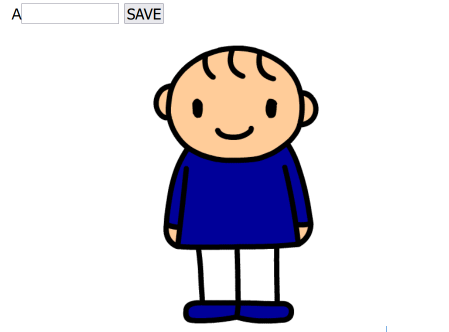
ご高齢の方でスマホをお持ちの方がこのところ増えています。当院に入院される方の多くもスマホをお持ちで、病室のベッドサイドでは充電中のスマホをよく見かけますし、通話される方もよく見かけます。かつて混み合っていた病棟の公衆電話も今ではお使いの方はずいぶん少なくなりました。高齢者世帯や独居世帯がふえると、一人に一台持つほうがいろいろ便利なことだと思います。
ある高齢の女性は新しい電話機に馴染めず昔ながらの黒電話を長く使っていました。しかしこのような事情がなければ、電話に限らずあたらしい道具を使ったほうがいろいろと便利なことも多いようです。
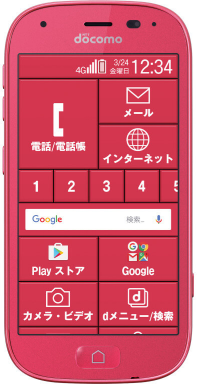
スマホの操作が苦手な人やたくさんの機能を使わない人向けに、上図の「らくらくスマホ」のようなシンプルな表示に変更して使いやすくする工夫もよく行われています。昔の二つ折れ携帯電話と違い、スマホでは表示デザインもいろいろ変更できますのでこのような工夫が比較的かんたんに利用できます。
とはいえさらにご高齢になるとこのような工夫をしても、だんだん電話が難しく人が増えていきます。
一方で、スマホ以外の電話がないご家庭も増えています。これもある種の合理的選択だとは思います。ですが一人一台のおとなはいいですが、ちいさなこどもさんはどうしたらいいでしょう。
『よいこでおるすばんしていてね』とちょっと外出するとき。具合の良くない人をおいてちょっと買い物にいくとき、連れて行くのもたいへんだし短い時間だったらいいかもしれない。でも『なにかあったらでんわしてね』と言いたくなったそのときに役に立つかもしれない、もうすこしかんたんにスマホで電話をかけられる方法について、今回お話したいとおもいます。
ご注意:この試作品はSIMカードがついている通話可能なスマホやタブレットで動きます。パソコンでは画像は表示されますが通話はできません。
上のリンクをクリックするとこのページのトップ画像が表示されます。この画面左上の欄に電話番号を入力しsaveボタンをタップすると保存されます。おとこのこのイラストをタップすると下の例のように電話番号が入力された状態で通話アプリが表示されます。通話開始のアイコン(受話器マークの緑のアイコン)をタップすると通話できます。 次回からは保存された番号が自動的に表示されますので、同じところにそのままかけられます。
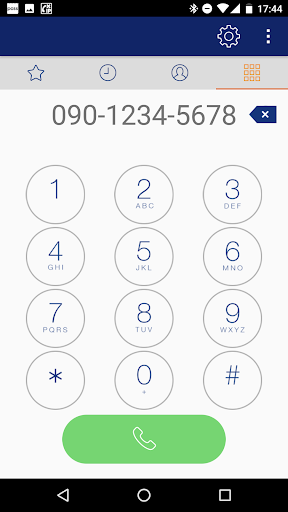
おとこのこのイラストが表示されているときに、メニューから『ホーム画面に追加』を選択すると、下のアイコンがホーム画面に表示されます。
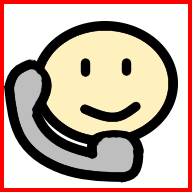
番号登録がすんだ二回目以降の電話の手順を下のようにまとめてみました。
ここで1から5ができれば通常の通話が可能になります。また1から3ができれば(下の図の3つの操作を覚えてできれば)お互いの声が聞こえる状態にできて、何かあった時に知らせることができるようになるわけです。
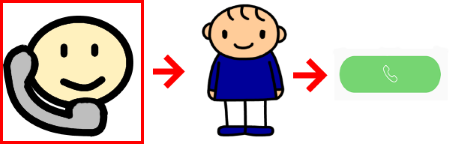
この試作品では電話番号を入力したりアドレス帳から相手を選んだりするところを省略し表示もシンプルにしました。通話先は予め左上の欄に別途設定しておきます。 この欄をタップすると番号が入力できます。 入力後saveボタンでスマホに保存されます。次回起動時には自動的に保存された番号が表示されます。番号の変更は同じ手順でできます。空欄にしてsaveすれば消去されます。
おとこのこのほかにもいくつか用意しましたのでお好みに合わせてお使いください。
おとこのこ
おんなのこ
おとこのひととおんなのひと
おじさんとおばさん
いま使っているスマホがだんだんうまく使えなくなったらどうしたらいいのか。 スマホは初めてでうまくいかない超初心者むけの工夫はないか。 今回はこのような事情の人たちがスマホで電話をかける工夫について考えてみました。
最近ますますひとり暮らしや二人暮らしの家が多くなりました。また街の公衆電話もすっかりみかけなくなり、困ったときに誰かにしらせることがずいぶん難しくなっています。 また一方ではケアする人たちの負担もなんとかして軽くしたいものです。そのためにもできるだけ長く自分でできるようにすることと、自分でできることをすこしづつ増やしていくことが大切と思われます。
今回の制作ではスマホで電話をかける操作をできるだけシンプルに少なくすることを目標にしました。当院のスマホユーザの患者さんを思い起こしながらがんばってみましたが、やはりワンタッチで電話を開けるのは難しいようです。それでも画面のデザインや図柄にまだ改善の余地はあるように思います。例えばかける相手の顔写真を表示すればもっとわかりやすくなるかもしれません。
今回もwebアプリで作りましたのでかんたんに使い始められます。お困りになっているいろいろな方に試していただきたいと思います。
またこのアプリのテスト中にふと、このプログラムは日本以外の国、つまり違う言葉で話し違う電話番号を使う国でも、そのまま使えるんじゃないかとおもいはじめました。プログラムにも表示にも日本語に限定する部分はありませんし、電話番号も半角数字文字列です。電話アプリを呼び出す部分も世界で共通でしょうし、そもそもプログラムは世界共通語です。
そこで海外からこのサイトをご覧になっているかたにお願いです。このアプリがみなさんのお国でうまくいくか試してみて結果を教えてください。どうぞよろしくお願いします。
最後に、今回の試作品ではドロップレットプロジェクトの視覚シンボルで楽々コミュニケーションのイラスト画像を使わせていただきました。どうもありがとうございました。この分野に興味をお持ちの方にこの本はたいへんお勧めできます。どうぞ参考になさってください。
次回はこのアプリを作った背景についてお話したいと思います。
今回、3回タップで電話できる方法を紹介しました。 しかし作っている最中から、日常生活での利用が多い電話の話題なのに、取組事例が妙に少ないなあと思っていました。 気になったので調べていると偶然別の方法も見つかりました。
それはandroidのウィジェットを使う方法です。手順は次の通りです。
このアイコンをタップすると即発信します。 (いくつか調べてみましたが、androidではスマホに機種によって手順がいくらか異なることがある様です。またiphoneでも類似のショートカットのつくりかたがありますが手順は全く異なります。)
この方法では1回タップで即電話の呼び出しが始まります。運動に制限があり複数のタップに苦労する場合はこれが助かります。しかし正確なタップが苦手な場合は間違い電話が多くなりそうです。この場合は今回上で紹介したような何回かタップして手順を踏む方法なら間違いが減らせるかもしれません。このようにタップの回数が少ないほどいいわけではありません。いいこともよくないこともあります。
またこの方法では、二人、三人と電話の相手が増えるとよく似たアイコンが並び、見分けがつかないとか混乱するといったこともおきるかもしれません。この部分もさらに改良改善が必要でしょう。
このように『電話がうまくいかない人』にはそれぞれ違った事情があって、その事情にあった方法を正しく選ぶところが大切だと言えます。しかしその前に多種多様な道具や方法を作り出し、それらが多くの人々の手の届くようにする必要があります。さてさてどうしたらいいのでしょう。模索は尚も続きます。
2022/09/09 公開
2022/09/14 追記
研究企画課リハ工学科にもどる
←もくじはこちらです